Windows11のアクションセンターに夜間モードを表示する手順 †
目が疲れてきたかも?と感じた時、アクションセンターの夜間モードをクリックしていました。
しかし、デフォルトではWindows 10のアクションセンターにあった「夜間モード」が Windows11では表示されていません。
Windows 11のアクションセンターに「夜間モード」を表示する操作手順になります。
| Windows 10 | Windows 11 |
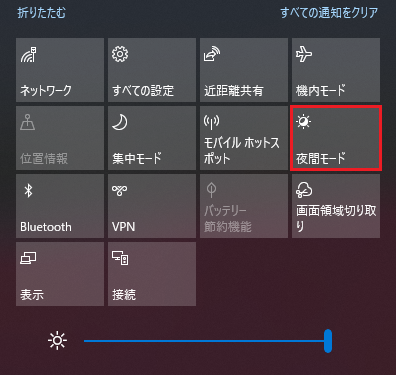 | 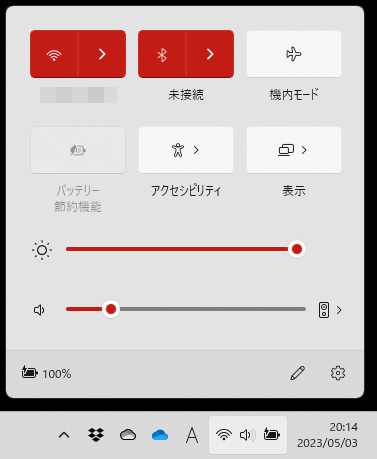 |
動作確認環境 †
夜間モードを表示する手順 †
以下の手順でアクションセンターに「夜間モード」を表示させます。
- アクションセンター(ネットワーク、スピーカー、バッテリアイコンがある場所)をクリックします。
- 鉛筆マークをクリックします。
- 「+追加」をクリックします。
- 「夜間モード」をクリックします。
- 夜間モードが追加されたので、「✓完了」をクリックします。
- 夜間モードが表示されました。
以上、Windows 11でアクションセンターに夜間モードを表示する操作手順でした。
![[PukiWiki] [PukiWiki]](image/logo.png)